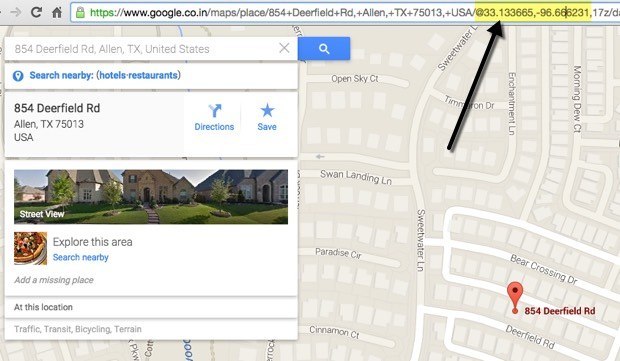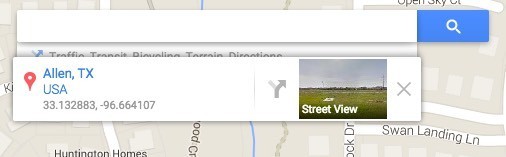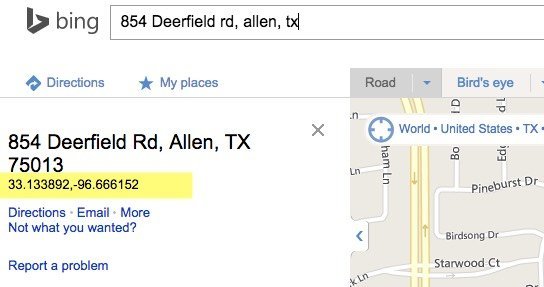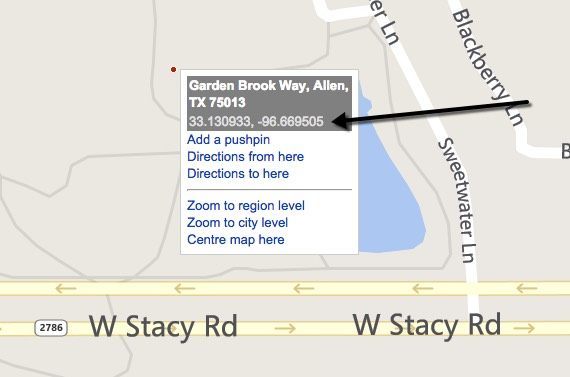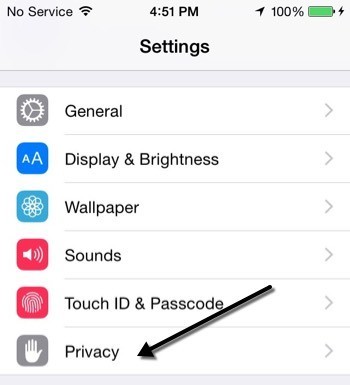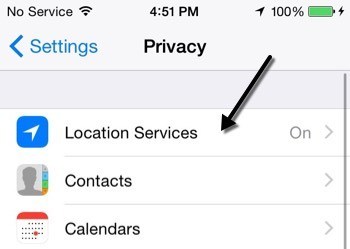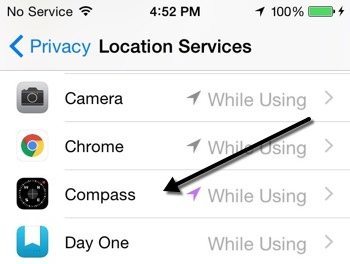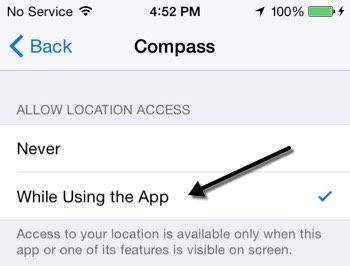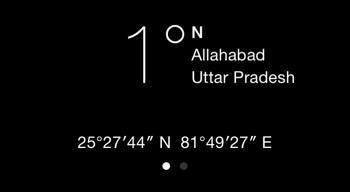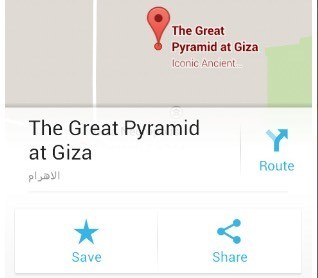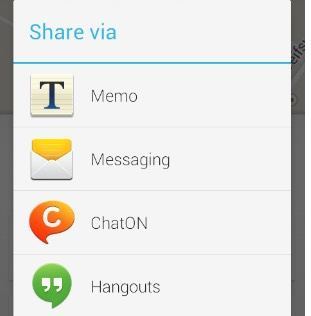Có những trường hợp nhất định khi bạn cần tọa độ chính xác cho một vị trí cụ thể, nhưng hầu hết các ứng dụng bản đồ không hiển thị loại dữ liệu đó ở phía trước và trung tâm vì nó không phải là thứ cần thiết thường xuyên. Tôi đã học được rằng việc nhận tọa độ GPS có thể rất tiện lợi nếu thiết bị GPS của bạn không thể tìm thấy một địa chỉ cụ thể.
Nếu bạn giống tôi và chưa cập nhật Garmin hoặc TomTom của bạn trong nhiều năm, sau đó nhiều khu vực mới hơn sẽ không hiển thị khi bạn tìm kiếm chúng. Ngoài ra, nếu bạn thiếu thông tin về việc sử dụng dữ liệu, có thể bạn không nên sử dụng điện thoại thông minh để nhận chỉ đường. Trong những trường hợp này, tôi chỉ đơn giản sử dụng một dịch vụ như Google Maps để lấy tọa độ cho địa chỉ mà tôi đang tìm kiếm và sau đó tôi chỉ cắm chúng vào GPS trong xe.
Trong bài viết này, tôi sẽ chỉ cho bạn một số cách khác nhau để có được tọa độ GPS cho một vị trí. Tôi thậm chí sẽ chỉ cho bạn cách bạn có thể có được vĩ độ và kinh độ cho vị trí hiện tại của mình bằng điện thoại thông minh (iPhone và Android).
Google Maps
Tôi sử dụng bản đồ Google chủ yếu cho nhu cầu lập bản đồ của tôi bởi vì tôi nghĩ rằng họ có dữ liệu tốt nhất và nhiều tính năng nhất. Để có được tọa độ GPS bằng Google Maps thực sự dễ dàng. Có hai cách bạn có thể thực hiện.
Trước hết, hãy truy cập maps.google.com và nhập địa chỉ hoặc vị trí bạn quan tâm. Khi đã tải xong, bạn chỉ cần xem địa chỉ và bạn sẽ thấy các tọa độ được chứa trong chính URL đó.
Điều gì sẽ xảy ra nếu vị trí bạn đang cố gắng nhận tọa độ cho không ' t có địa chỉ hiển thị trong Google Maps? Đó cũng không phải là vấn đề. Trong trường hợp đó, bạn có thể chỉ cần nhấp chuột phải vào bất kỳ đâu trên màn hình và chọn Có gì ở đây?
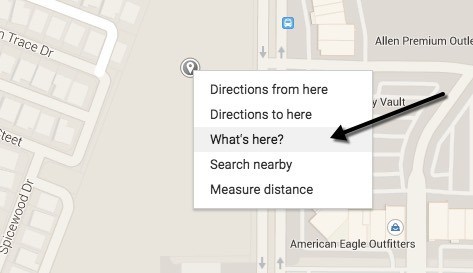
Điều này sẽ đưa ra một hộp nhỏ nằm ngay bên dưới hộp tìm kiếm. Ở cuối hộp đó, bạn sẽ thấy các tọa độ thập phân được liệt kê.
Bản đồ Bing
Tôi cũng đề cập đến bản đồ Bing bởi vì chúng hiển thị các tọa độ phía trước và giữa, đó là tốt đẹp. Chỉ cần tìm kiếm bất kỳ vị trí nào và bạn sẽ thấy các tọa độ được hiển thị ở phía bên trái.
Đối với một vị trí không có địa chỉ, bạn có thể chỉ cần nhấp chuột phải vào bất kỳ nơi nào trên bản đồ và nó sẽ tự động hiển thị tọa độ. Vì vậy, Bing chắc chắn dễ sử dụng hơn khi tìm kiếm tọa độ GPS.
Tọa độ iPhone
Nếu bạn đang tìm kiếm một cách nhanh chóng để cung cấp cho ai đó tọa độ hiện tại của iPhone của bạn, bạn có thể làm điều đó rất dễ dàng bằng ứng dụng La bàn. Tuy nhiên, trước khi bạn chỉ cần mở ứng dụng La bàn trên điện thoại của mình, trước tiên bạn cần thay đổi một số cài đặt vị trí. Để thực hiện việc này, hãy nhấn vào Cài đặtrồi nhấn Bảo mật.
Bây giờ nhấn trên Dịch vụ vị tríở trên cùng.
Cuộn xuống cho đến khi bạn thấy La bàn và nhấn vào nó. Nếu bạn thấy nó đã nói Trong khi sử dụngở bên phải, thì bạn đã sẵn sàng sử dụng.
Nếu không, hãy nhấn vào nó và chọn Trong khi Sử dụng Ứng dụng.
Bây giờ hãy tiếp tục và mở ứng dụng La bàn và bạn sẽ thấy vị trí hiện tại của mình và tọa độ GPS hiện tại ở cuối màn hình.
Tọa độ Android
Thật không may, Android không có cách tích hợp chính thức để nhận tọa độ GPS từ Google Maps. Tôi không biết tại sao tùy chọn này không được bao gồm, nhưng không phải vậy. Tuy nhiên, có một mẹo nhỏ mà bạn có thể thực hiện để có được tọa độ, yêu cầu thêm một vài bước.
Trước tiên, mở Google Maps trên thiết bị Android của bạn và tìm kiếm vị trí bạn quan tâm Sau khi bạn đã tìm thấy vị trí, hãy đảm bảo bạn phóng to hết mức có thể.
Bây giờ nhấn và giữ bất kỳ vị trí nào trên màn hình và Google Maps sẽ thả ghim vào vị trí đó. Thông tin hoặc thẻ chi tiết sẽ xuất hiện ở dưới cùng và bạn có thể vuốt lên trên thẻ này. Bạn sẽ thấy tùy chọn Chia sẻtrên thẻ thông tin, nhưng nếu không, bạn có thể phải nhấn vào ba dấu chấm ở góc trên cùng bên phải. Thao tác này sẽ hiển thị menu có tùy chọn Chia sẻ. Phương pháp chia sẻ này khác nhau tùy thuộc vào phiên bản Android và Google Maps của bạn, nhưng nó khá dễ tìm.
Chọn bất kỳ dịch vụ hoặc ứng dụng nào để chia sẻ, nó thực sự không quan trọng cái nào. Vấn đề là Google Maps sẽ tạo liên kết và tất cả những gì bạn cần làm là sao chép liên kết đó và dán vào Chrome.
Khi bản đồ tải, nó sẽ tự động hiển thị cho bạn tọa độ trong hộp tìm kiếm và trong thẻ thông tin ở dưới cùng. Liên kết sẽ trông giống như sau:
http://goo.gl/maps/xPu9k
Lưu ý rằng bạn cũng có thể thực hiện thao tác tương tự chính xác này trong Google Maps trên iOS. Đó là một cách để có được tọa độ dài, nhưng ít nhất bạn không phải cài đặt bất kỳ ứng dụng bổ sung nào.